ほんのちょっとした空き時間にTwitterをチェックしたい。でもiPhoneは取り出せない。そんなシーンでは、Apple WatchでTwitterをチェックしよう。「Chirp」はApple Watchで利用できるTwitterアプリ。いつでも手元でツイートを見ることができる。
「Chirp」の初期設定はとても簡単
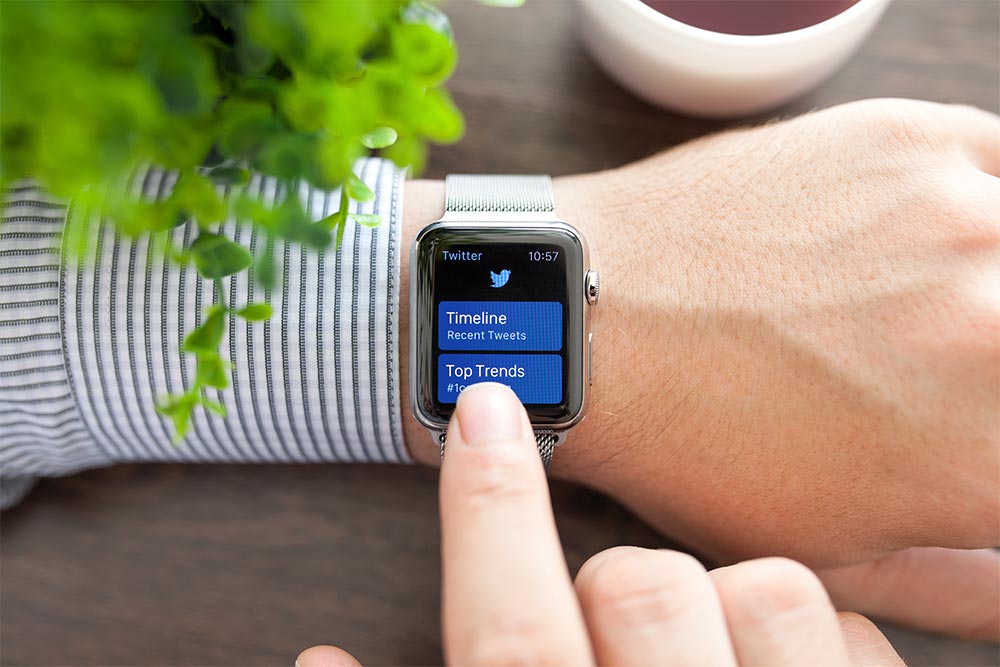
(Image:Denys Prykhodov / Shutterstock.com)
Apple Watch登場当初は、Twitter社が公式アプリを提供していたが、すでに開発を中止している。そのため、Apple WatchでTwitterを見ることはできなかった。そんなときに登場したのが「Chirp」。アプリ内課金もあるが、ツイートを見るといった基本的な機能を使うだけなら無料で十分対応できるアプリだ。
「Chirp」を使うには、App Storeからアプリをインストールして初期設定が必要になる。初期設定も、iPhoneでTwitterアプリを使っているなら、あっという間に終わらせることができる。
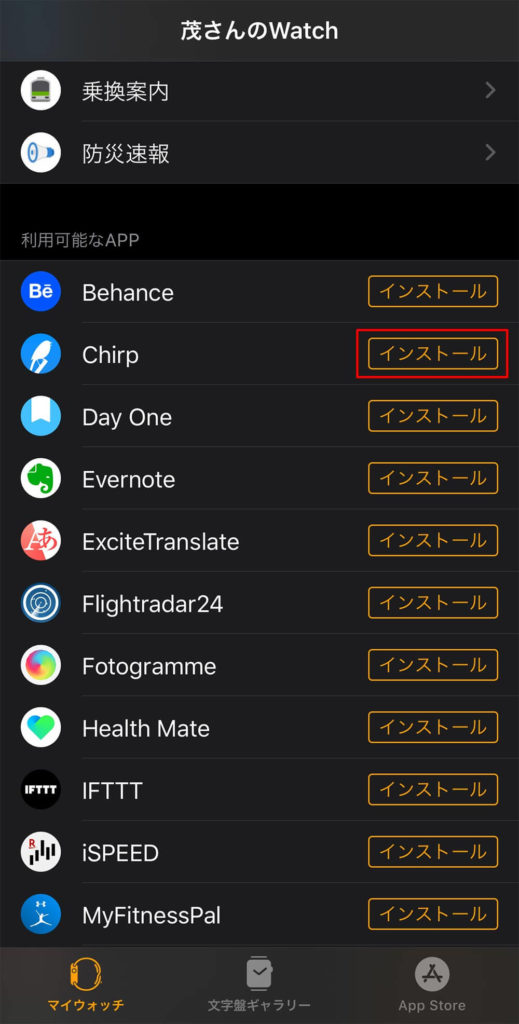
iPhoneかApple WatchのApp Storeで「Chirp」をインストールする。iPhoneからアプリをインストールした場合、設定によってはApple Watchへ同時にインストールされないので、必ずインストールを確認しておこう
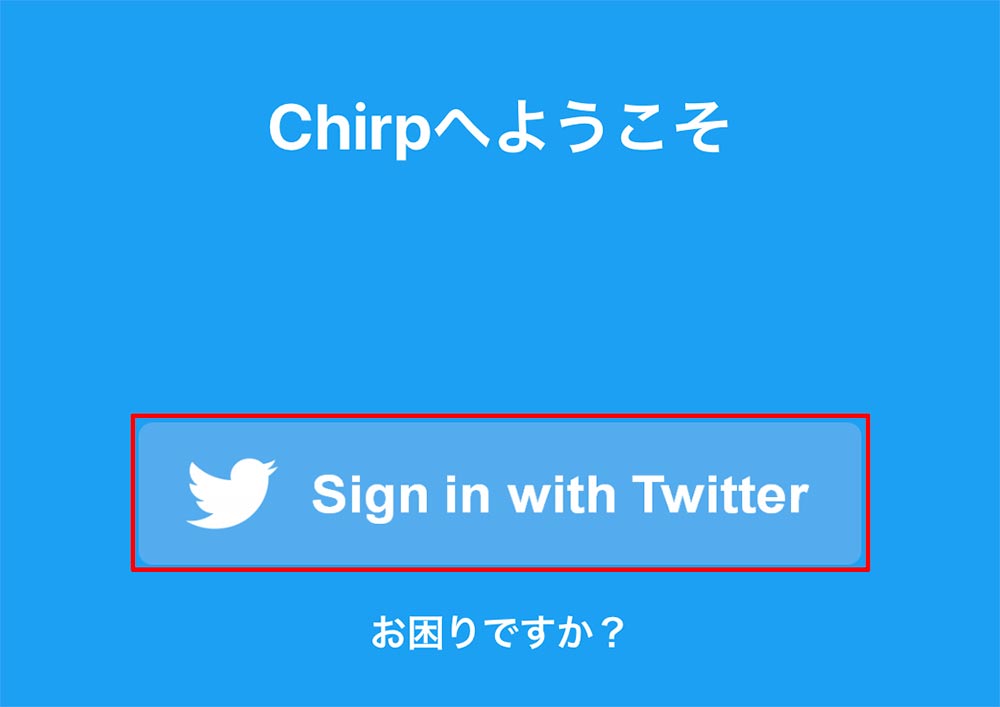
iPhoneとApple Watchにアプリをインストールできたら、iPhone側で「Chirp」を起動し、「Sign in with Twitter」をタップする
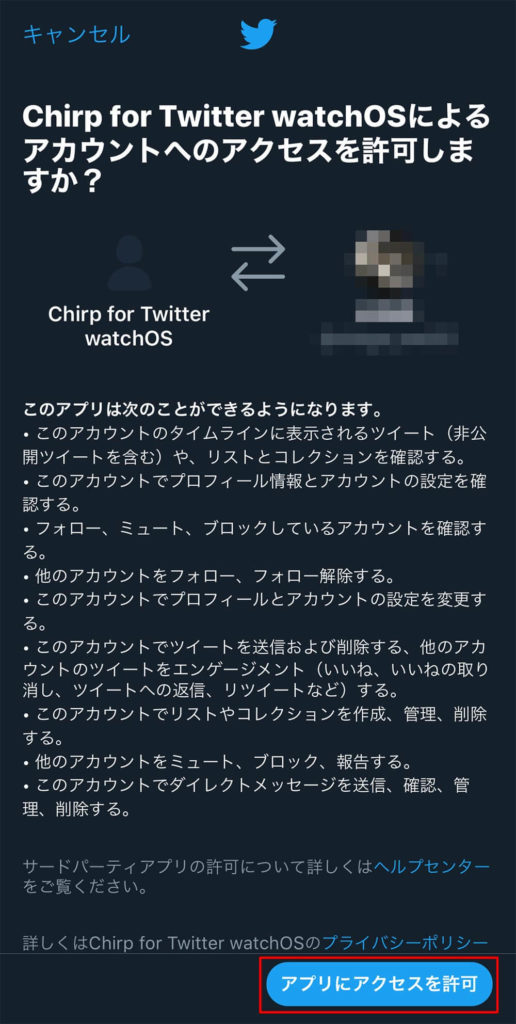
アプリ連携の画面が表示されるので、画面下部にある「アプリにアクセスを許可」をタップする。認証画面が表示された場合は、Twitterのアカウントとパスワードを入力してログインする
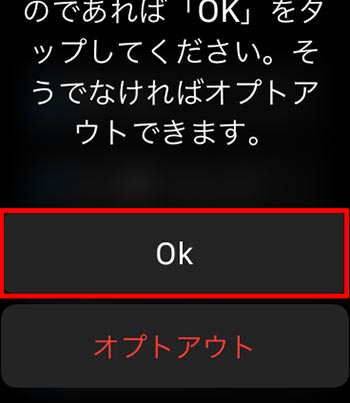
Apple Watch側で「Chirp」を起動。画面下部にある「Ok」をタップすれば、Apple Watchでアプリが利用できるようになる
ツイートやトレンドのチェックはすべて無料で利用できる
アプリの画面構成は非常にシンプルで、「ホーム」や「急上昇トレンド」など見たい項目をタップして開けば、その項目の内容が表示されるというもの。Twitterを使っている人なら、迷うことはほとんどないようになっている。また、画面はデジタルクラウンでスクロールできるので、Apple Watchでも快適にツイートをチェックできる。
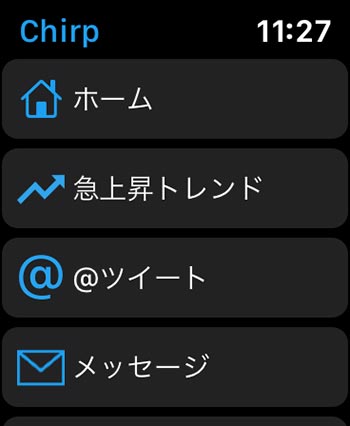
アプリを起動するとホーム画面が表示される。「ホーム」や「急上昇トレンド」など、Twitterではお馴染みの項目が並ぶので、見たいものをタップしよう
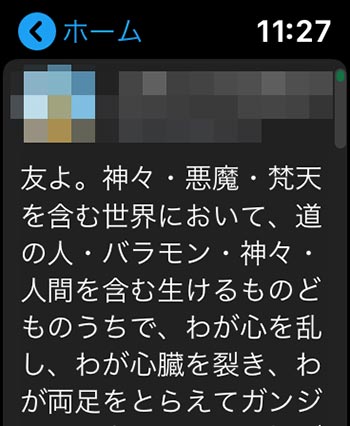
「ホーム」をタップすると、タイムラインが表示される。デジタルクラウンを回せば画面を上下にスクロールが可能。ツイートには「いいね」を付けたり、リツイートしたりすることもできる
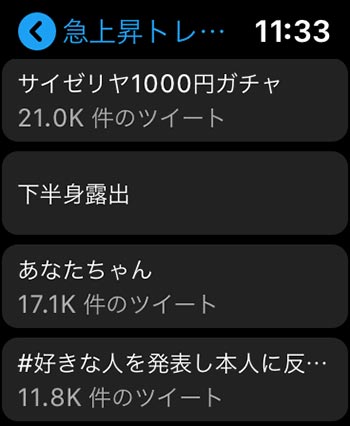
「急上昇トレンド」をタップすると、設定された国のトレンドが表示される。トレンドをタップすれば、そのタグが付いたツイートを表示できる
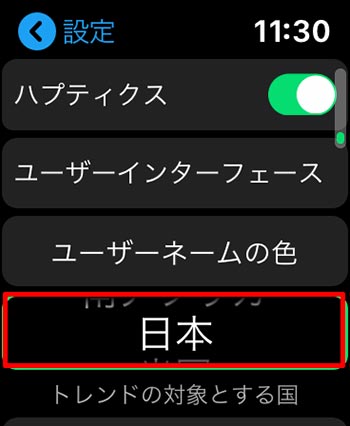
「急上昇トレンド」で表示するトレンドは、初期状態では「世界」になっている。これを「日本」に設定する場合は、ホーム画面の下部にある「設定」をタップし、「日本」を選択する
プロ版にアップグレードすればすべての機能が使える
Apple Watch上でツイートしたりDMをやり取りするといった機能は、プロ版にアップグレードすると利用が可能になる。Apple WatchでTwitterの機能をフル活用したい場合は、アップグレードを検討しよう。
なお、アップグレード料金は370円、490円、730円の中から選べるが、どれを選んでも機能に差はない。アプリの作者に多く寄付したい場合は、高い金額を選択しよう。
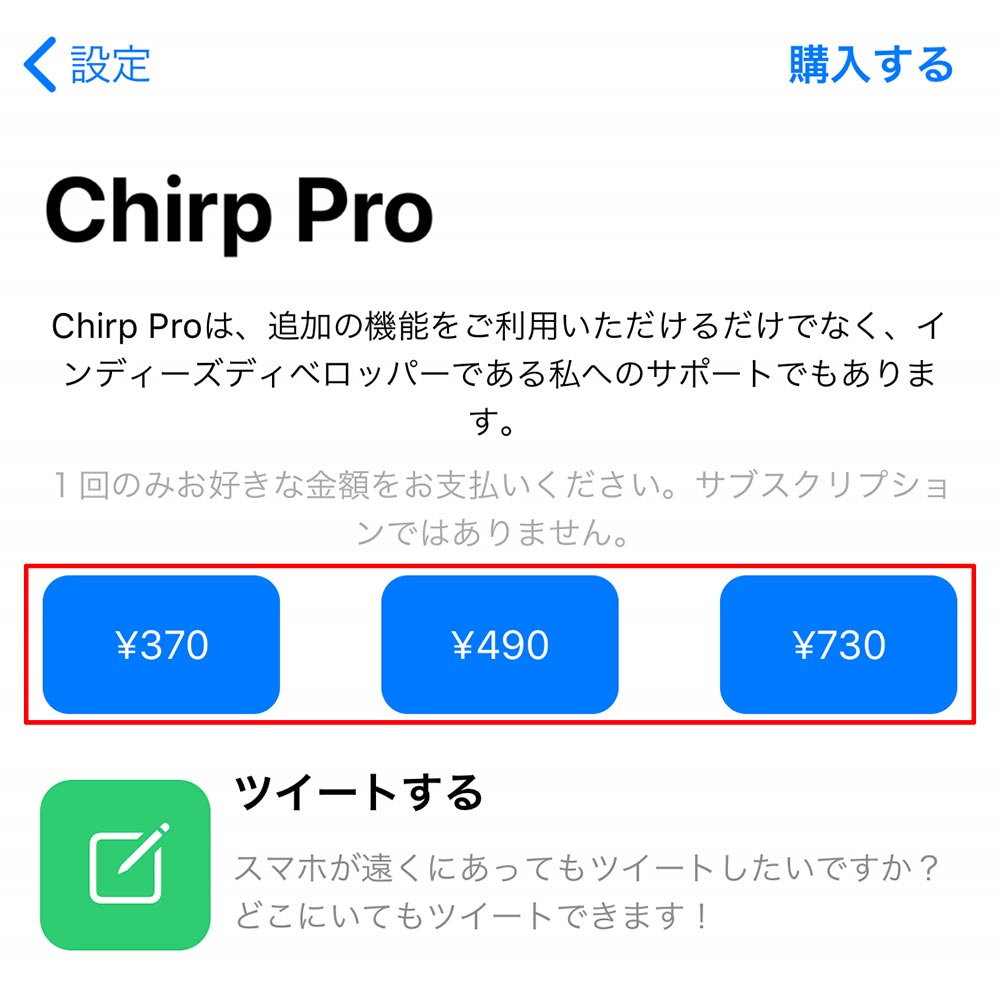
iPhone側の「Chirp」アプリを起動し、「Chirp Pro」をタップ。購入画面が表示されるので、購入したい金額のボタンをタップしよう。決済すればプロ版にアップグレードできる。金額による機能の差はないので、好きな金額を選択しよう
Apple WatchでTwitterをやるなら「Chirp」一択とも言えるほど完成度が高く、Apple Watchの小さい画面でも十分に楽しめる。iPhoneを取り出す必要がない手軽さも魅力。Twitterを活用している人はぜひ使ってほしいアプリだ。





